LFCA Belajar Mengurus Masa dan Tarikh di Linux - Bahagian 6

- 1384
- 420
- Noah Torp
Artikel ini Bahagian 6 Dari siri LFCA, di sini, anda akan mengenali diri anda dengan arahan pentadbiran sistem umum untuk menguruskan tetapan masa dan tarikh dalam sistem Linux.
Masa sangat penting dalam sistem linux. Pelbagai perkhidmatan seperti Crontab, Anacron, Backup dan Restore Services bergantung pada masa yang tepat untuk menjalankan tugas mereka seperti yang diharapkan.
Linux mempunyai 2 jenis jam:
- Jam perkakasan - Ini adalah jam berkuasa bateri yang juga disebut sebagai jam CMOS atau RTC ( Jam masa sebenar). Jam berjalan secara bebas dari sistem operasi & terus berjalan walaupun sistem itu dimatikan dengan syarat bateri CMOS hadir.
- Jam sistem ( Jam perisian ) - ini juga dirujuk sebagai jam kernel. Pada masa boot, jam sistem diasaskan dari jam perkakasan dan mengambil alih dari sana.
Biasanya, terdapat perbezaan masa antara kedua -dua jam sehingga mereka secara beransur -ansur hanyut antara satu sama lain. Kami akan datang kemudian dan menunjukkan kepada anda bagaimana anda dapat menyegerakkan jam ini.
Buat masa ini, kami akan melihat bagaimana anda boleh menyemak masa dan tarikh pada sistem linux.
Semak masa dan tarikh pada sistem Linux
Terdapat dua utiliti utama yang digunakan untuk memeriksa masa dan tarikh pada sistem linux. Yang pertama adalah Perintah Tarikh. Tanpa sebarang hujah, ia memberikan sedikit maklumat yang ditunjukkan
$ tarikh Jumaat 26 Mac 2021 11:15:39 pagi
Untuk melihat tarikh di dd-mm-yy Format masa sahaja, laksanakan arahan:
$ tarikh +"%d-%m-%y" 26-03-21
Sekiranya anda hanya mahu melihat masa semasa sahaja dan tidak ada yang lain, gunakan arahan:
$ tarikh "+%t" 11:17:11
Perintah Timedatectl adalah utiliti baru yang digunakan dalam sistem Linux moden seperti Ubuntu 18.04, RHEL 8 & Centos 8. Ia adalah penggantian Perintah Tarikh yang menonjol di tua Sysvinit sistem. Ia boleh digunakan untuk menanyakan dan menyesuaikan masa pada sistem linux.
Tanpa sebarang pilihan, timedatectl Perintah mencetak pelbagai maklumat seperti waktu tempatan, waktu UTC, waktu rtc, dan zon waktu untuk menyebut beberapa.
$ timedatectl
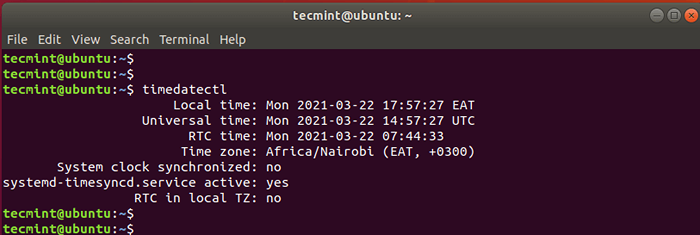 Semak masa dan tarikh di Linux
Semak masa dan tarikh di Linux Cara menetapkan zon waktu pada sistem linux
Pada sistem Linux, masa bergantung pada Zon masa yang ditetapkan. Untuk memeriksa Zon masa yang dikonfigurasikan pada sistem anda, mengeluarkan arahan:
$ timedatectl | masa grep
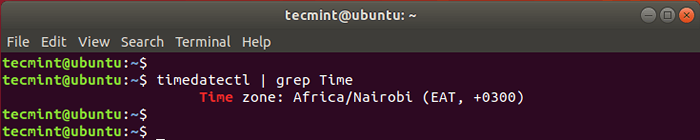 Semak zon waktu sistem linux
Semak zon waktu sistem linux Dari output di coretan di atas, saya berada di Afrika/Nairobi Zon masa. Untuk melihat zon waktu yang tersedia, jalankan arahan:
$ Timedatectl List-TimeZones
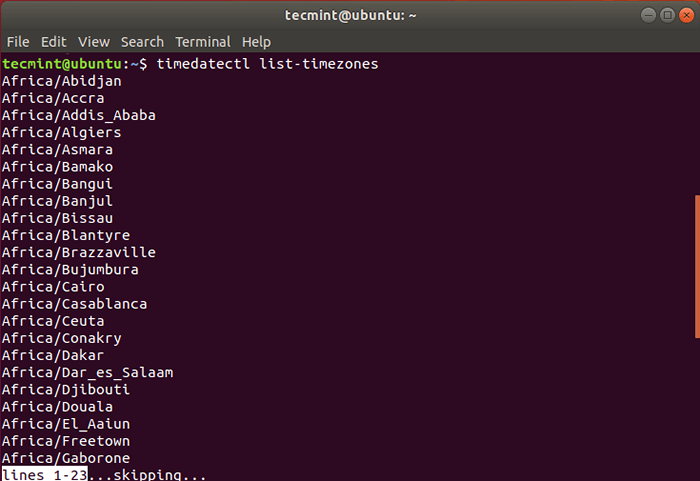 Semak linux timezones
Semak linux timezones Tekan Masukkan Untuk menatal keseluruhan senarai zon waktu yang mungkin ada.
Zon waktu juga ditakrifkan dalam /usr/share/zoninfo/ jalan seperti yang ditunjukkan.
$ ls/usr/share/zoninfo/
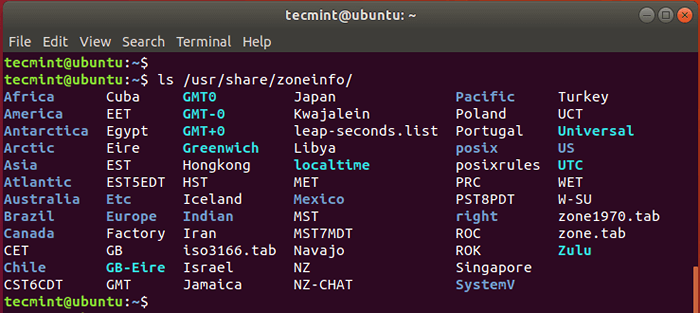 Lihat Linux Timezones
Lihat Linux Timezones Terdapat beberapa cara yang boleh anda gunakan untuk mengkonfigurasi zon waktu. Menggunakan timedatectl perintah, anda boleh menetapkan zon waktu, misalnya, ke Amerika/Chicago, Menggunakan sintaks yang ditunjukkan.
$ timedatectl set-timeZone 'America/Chicago'
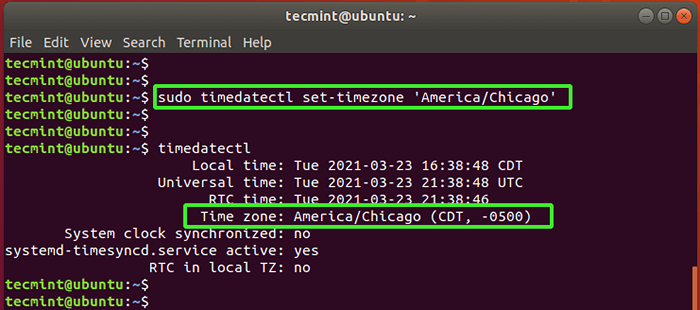 Tetapkan zon waktu linux
Tetapkan zon waktu linux Cara lain anda boleh menetapkan zon waktu adalah untuk membuat pautan simbolik dari fail zon waktu di /usr/share/zoninfo jalan ke /sebagainya/waktu tempatan. Contohnya, untuk menetapkan zon waktu tempatan ke EST (Masa Standard Timur), mengeluarkan arahan:
$ sudo ln -sf/usr/share/zoninfo/est/etc/localtime
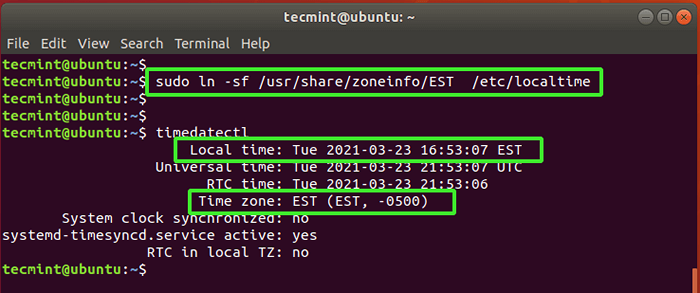 Tetapkan zon waktu tempatan di Linux
Tetapkan zon waktu tempatan di Linux Tetapkan tarikh dan masa pada sistem linux
Untuk menetapkan masa hanya pada sistem linux menggunakan format HH: MM: SS (Jam: minit: kedua), gunakan sintaks di bawah
$ timedatectl set-time 18:30:45
Untuk menetapkan tarikh hanya di Yy-mm-dd (Tahun: Bulan: Hari) Format, Gunakan sintaks:
$ timedatectl set-time 20201020
Untuk menetapkan kedua -dua tarikh dan masa, jalankan:
$ timedatectl set-time '2020-10-20 18:30:45'
CATATAN: Menetapkan masa dan tarikh secara manual dengan cara ini tidak disyorkan kerana anda mungkin mengkonfigurasi tetapan masa dan tarikh yang tidak tepat. Malah, secara lalai, penyegerakan masa automatik dihidupkan untuk menghalang anda daripada membuat tetapan masa dan tarikh manual.
Cara yang paling disyorkan untuk menetapkan masa adalah sama ada dengan menentukan zon waktu yang anda ada seperti yang ditunjukkan sebelumnya atau menghidupkan penyegerakan masa automatik dengan pelayan NTP jauh.
Tetapkan Penyegerakan Masa Automatik Menggunakan Pelayan NTP
NTP pendek untuk Protokol Masa Rangkaian, yang merupakan protokol Internet yang digunakan untuk menyegerakkan jam masa sistem secara automatik dengan kolam di pelayan NTP dalam talian.
Menggunakan timedatectl Perintah, anda boleh menetapkan penyegerakan masa automatik seperti berikut:
$ timedatectl set-ntp benar
Untuk melumpuhkan penyegerakan masa NTP automatik, laksanakan:
$ timedatectl set-ntp false
Kesimpulan
The timedatectl dan Tarikh Perintah adalah alat baris arahan berguna yang dapat membantu anda menyemak dan menyesuaikan masa anda di linux.
Menjadi Yayasan Linux Bersertifikat IT Associate (LFCA)- « LFCA Belajar Pengurusan Akaun Pengguna - Bahagian 5
- Cara Menggunakan Pernyataan dan Teruskan Kenyataan dalam Skrip Shell »

